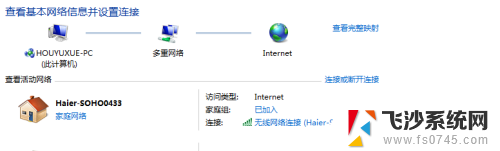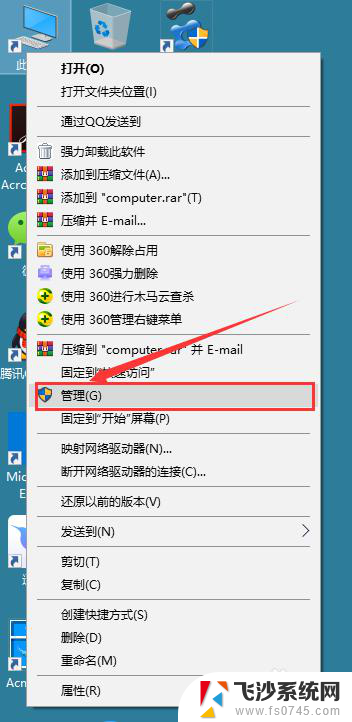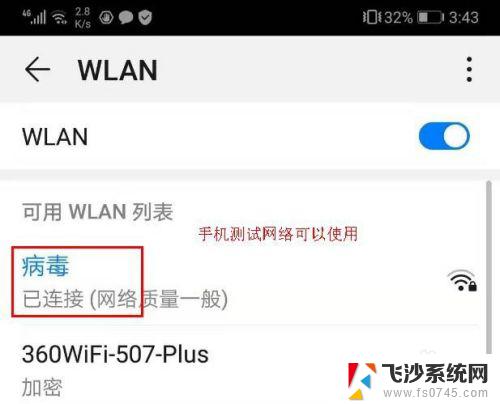台式电脑插无线网卡 台式机如何连接无线网络
在如今信息时代,无线网络已经成为人们生活中不可或缺的一部分,对于很多人来说,台式电脑是工作和娱乐中必不可少的设备,但是很多台式电脑并不内置无线网卡。当我们需要连接无线网络时,该如何让台式机实现无线上网呢?这就需要我们为台式电脑插上无线网卡。接下来让我们一起来探讨一下台式电脑如何连接无线网络的方法吧。
方法如下:
1.首先要准备一个无线网卡设备,外形和U盘类似。插在电脑即可,驱动一般都会自行安装。

2.安装好无线网卡驱动后,点击桌面右下角的网络图标。
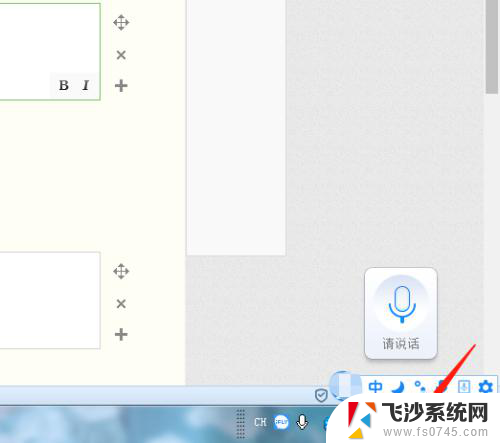
3.在弹出的窗口中,点击“打开网络和共享中心”。

4.在网络和共享中心中,点击“更改设备器设置”。
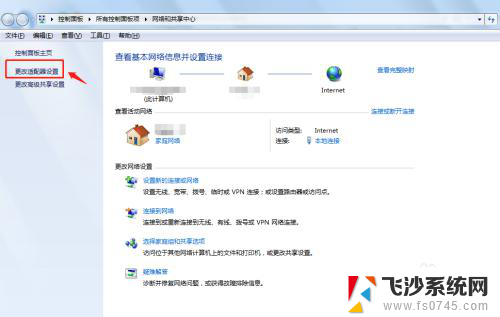
5.在网络连接中右键点击“无线网络连接”,点击“启用”。
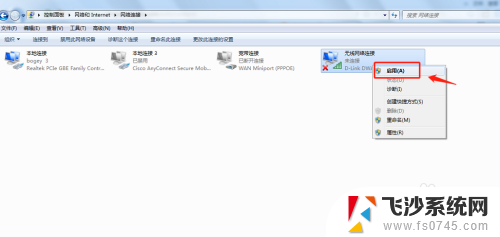
6.回到桌面,点击电脑右下角的无线网络信号图标。选择自己的无线网络连接登录即可。
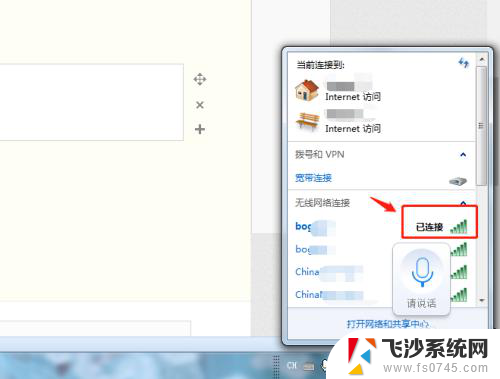
7.总结
1.首先要准备一个无线网卡设备,外形和U盘类似。插在电脑即可,驱动一般都会自行安装。
2.安装好无线网卡驱动后,点击桌面右下角的网络图标。
3.在弹出的窗口中,点击“打开网络和共享中心”。
4.在网络和共享中心中,点击“更改设备器设置”。
5.在网络连接中右键点击“无线网络连接”,点击“启用”。
6.回到桌面,点击电脑右下角的无线网络信号图标。选择自己的无线网络连接登录即可。
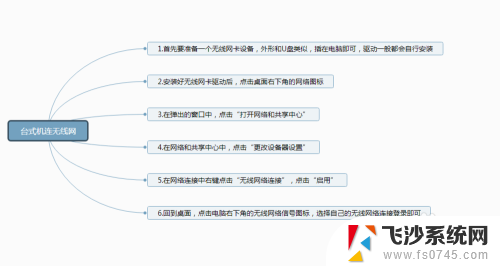
以上就是台式电脑插无线网卡的全部内容,若您遇到此情况,可按照以上方法解决,希望对大家有所帮助。